利用PTGui变轴修补360全景图天地
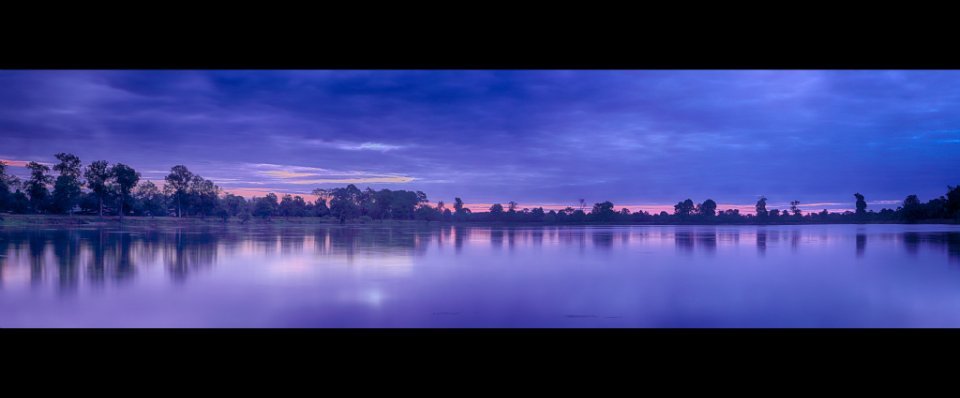
关于PTGui变轴修补360全景图天地的步骤
1、在PTGui软件里拼接这样的一幅全景图。其中顶部和底部需要修补。
2、各项优化、设置完成后,单机全景图编辑器中“123”数字转换按钮。
3、在数字转换对话框中,将Z轴方向设置为90度,单击应用。
4、这时,全景图的直立面发生了位移变化,顶部和底部分别处于全景图左右两侧正中。
5、创建全景图。
6、在Photoshop里面打开全景图。分别对顶部和底部进行修补。
7、用快速选择工具选取顶部部分的影响空白处点击选择/修改/扩展。
8、将选取扩展15像素左右。
9、单机编辑/填充。
10、选择内容识别,确定。
11、这时,顶部空白部分的影响得到了初步的修补。如留有痕迹,可用修补工具作进一步修复。用同样的方法修补底部空白部分的影响。
12、修补完成后保存文件。
13、将修补后的全景图导入PTGui。手动设置相机、镜头参数。镜头类型选择“等距圆柱全景图”,水平视角设置为360度。
14、单击工具/全景图编辑器。单击投影方式为蓝色三角按钮,选择球面:360°*180°等距圆柱。
15、单击全景图编辑器中“123”数字转换按钮。在数字转换对话框中,将Z轴设置为-90度。单击应用。此时,全景图又转换为正常的全景图像。
16、重新创建全景图,就得到一幅顶部和顶部都修补完整的全景图片。
关于PTGui变轴修补天地的优缺点
通过PTGui转换Z轴方向修补顶部和底部,有点在于方便会计,不需要另用第三方软件对三维全景图转换处理。但它的缺点是,Z轴方向转换后,直立面的影像变得特别严重。而且,如果顶部、特别是底部有连续的影响或图案,那么即使用专门的补拍图片进行修补也很困难。
分类最新文章:

